Cómo hacer
Cómo hacer para restablecer la configuración de Chrome a la predeterminada
A veces, sin que nosotros lo sepamos, adware, malware y las extensiones no deseadas cambian la configuración de Google Chrome, como páginas de inicio y motores de búsqueda predeterminados, y hacen que sea casi imposible volver a cambiarlas.
Cuando restablece la configuración de un navegador, Chrome elimina algunas de las modificaciones que dejaron sitios maliciosos que usted a visitado o rastros de extenciones desinstaladas.
¿Qué configuraciones se restablecen? en Chrome
Cuando restablece Chrome a los valores predeterminados, se eliminan una gran cantidad de datos, pero no todos. Mientras inicies sesión en tu cuenta de Google en Chrome, la siguiente configuración volverá a la predeterminada en todos los dispositivos en los que hayas iniciado sesión actualmente:
- Motor de búsqueda predeterminado: Cambios de nuevo a Google.
Página de inicio y pestañas: el botón de inicio, si lo ha habilitado, desaparecerá y se borrarán todas las pestañas de inicio. - Página Nueva pestaña: vuelve a la página predeterminada Nueva pestaña con el logotipo de Google, la barra de búsqueda y las miniaturas de los sitios más visitados.
- Pestañas ancladas: estas se soltarán y se eliminarán.
Configuración de contenido: esto incluye el acceso de un sitio a la cámara o al micrófono, notificaciones, ya sea para bloquear ventanas emergentes, etc. - Cookies y datos del sitio: Todos serán borrados.
- Extensiones y Temas: Estarán deshabilitados.
- Algunas configuraciones, como las fuentes, las funciones de accesibilidad, los marcadores, el historial y las contraseñas, no se verán afectadas.
Cómo restablecer la configuración de Chrome
Abre Chrome, haga clic en el ícono del menú y luego haga clic en «Configuración». Alternativamente, puede escribir chrome://settings/ en la barra del navegador para ir directamente allí.
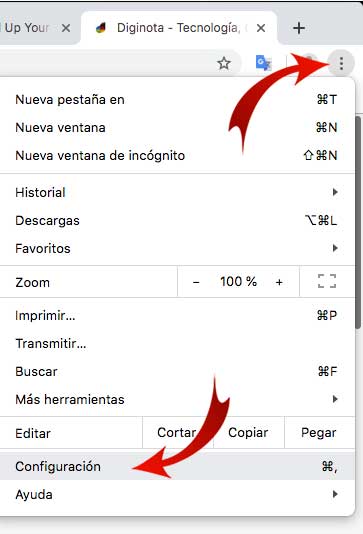
Una vez en la pestaña Configuración, desplázate hacia abajo hasta la parte inferior y haga clic en “Avanzado».
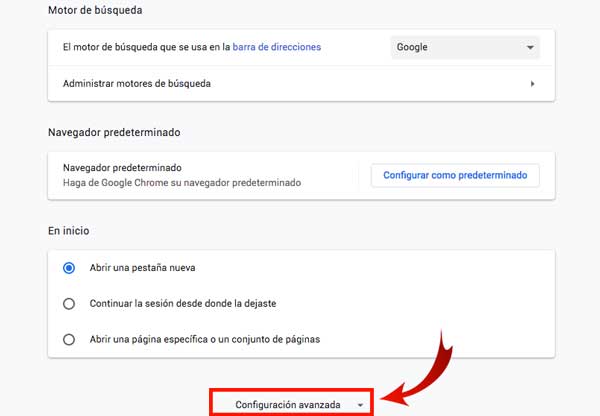
Luego baja un poco más y haga clic en “Restaurar la configuración a sus valores predeterminados originales».
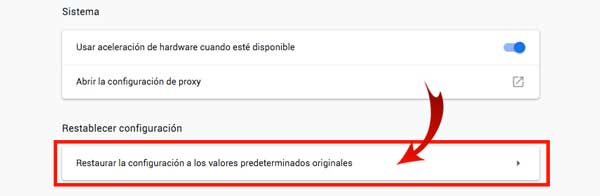
Revisa la advertencia, asegúrate de que quieres restablecer la configuración de Chrome y luego haz clic en “Restablecer configuración».
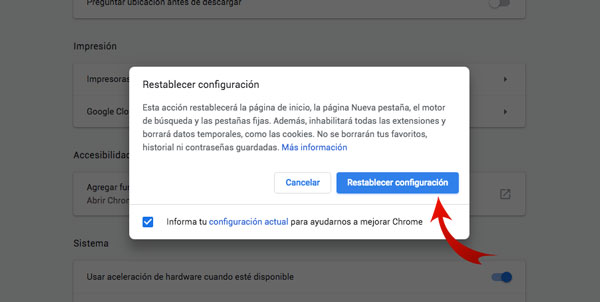
Después de hacer clic en el botón, todas las configuraciones enumeradas previamente se restablecen al valor predeterminado.
Si desea comenzar de nuevo manteniendo todas sus configuraciones, considere la posibilidad de configurar varios perfiles , puede alternar entre ellos. También puede eliminar absolutamente todo lo almacenado localmente y en los servidores de Google.








